Створення, редагування або налаштування форм за допомогою конструктора форм
Для створення, редагування або налаштування форм для програм на основі моделі використовуйте новий конструктор форм.
Важливо
Новий конструктор форм на основі моделі не підтримує наразі редагування лише основних форм карток. Додаткові відомості: Типи форм
Створіть форму
Увійти до Power Apps.
На панелі переходів ліворуч виберіть Таблиці. Якщо елемента немає на бічній панелі, виберіть ... Додатково та знайдіть потрібний елемент.
Примітка
Настроювання таблиці мають відбуватись у рішенні. Щоб оновити таблицю в рішенні, відкрийте рішення, а потім відкрийте таблицю.
Виберіть таблицю, наприклад таблицю бізнес-партнера, а потім виберіть область Форма.
Виберіть Додати форму, а потім виберіть один із перелічених нижче елементів
- Головна форма
Основний тип форми для взаємодії користувачів із даними запису. За допомогою наявного визначення основної форми заповнюється вміст цієї нової форми. Якщо існує кілька основних форм, форма у верхній частині списку в переліку форм для програми використовується для заповнення нової. Дізнайтеся більше про основні форми - Форма швидкого створення Дізнайтеся більше про форми швидкого створення
- Форма швидкого перегляду Дізнайтеся більше про форми швидкого перегляду
- Головна форма
Після завершення внесення змін до форми виберіть Зберегти, щоб зберегти форму, або виберіть елемент Опублікувати, щоб зберегти й зробити зміни видимими для користувачів програми.
Фрагмент цього процесу наведено нижче.
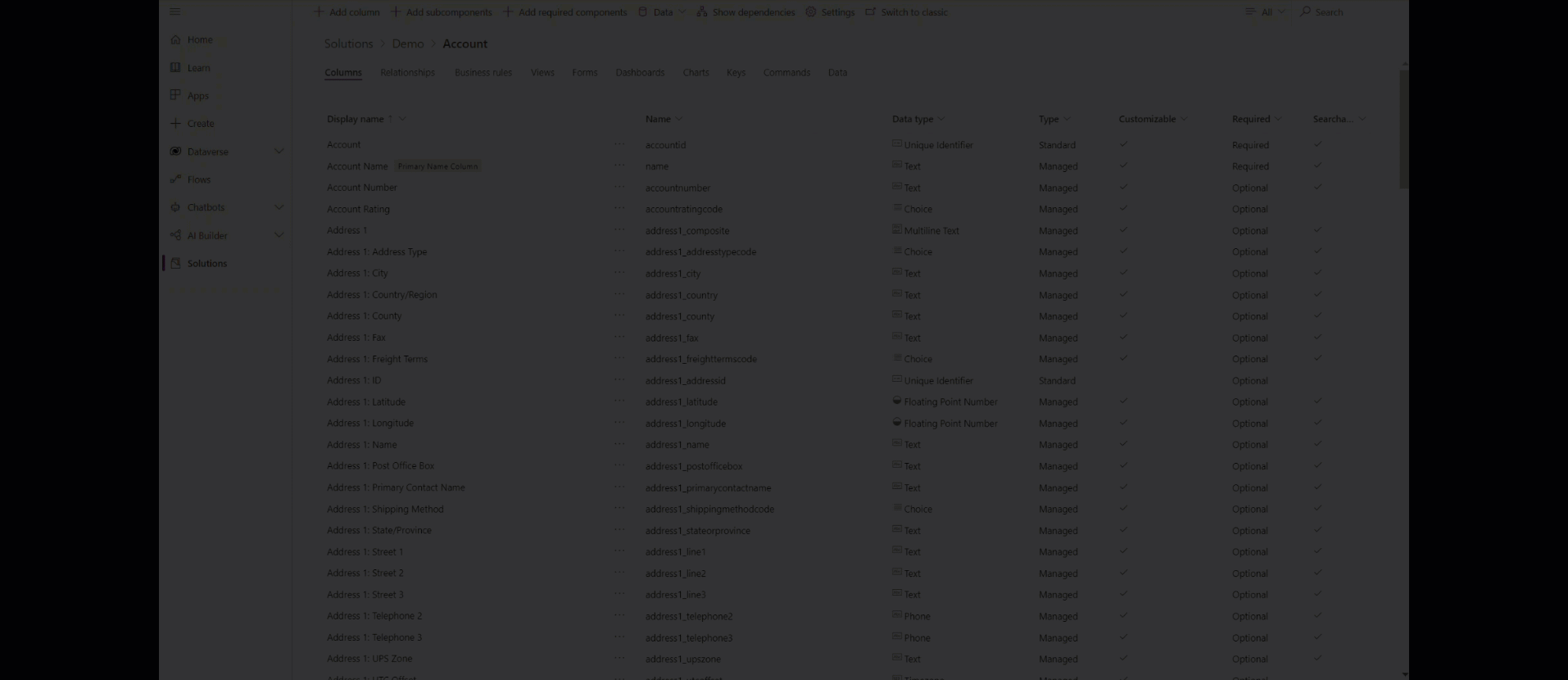
Редагування форми
- Увійти до Power Apps.
- На панелі переходів ліворуч виберіть Таблиці. Якщо елемента немає на бічній панелі, виберіть ... Додатково та знайдіть потрібний елемент. Крім того, перейдіть до таблиці за допомогою рішення.
- Відкрийте таблицю, наприклад таблицю бізнес-партнера, а потім виберіть область Форми.
- Виберіть назву форми, яку потрібно відредагувати.
- Можна вибрати рядок у сітці, який відноситься до форми, а потім на панелі команд натиснути Редагувати форму
- Або можна вибрати ... поруч із іменем форми, а потім у меню вибрати пункт Редагувати форму.
- Після завершення внесення змін до форми виберіть Зберегти, щоб зберегти форму, або виберіть елемент Опублікувати, щоб зберегти й зробити зміни видимими для користувачів програми.
Налаштування форми
Ці властивості доступні для налаштування форми під час її створення або редагування за допомогою конструктора форм.
| Ім’я | Опис |
|---|---|
| Заголовок | Введіть ім’я, зрозуміле для інших виробників і користувачів програм. Це ім’я відображається для користувачів програми. Якщо користувачі мають доступ до різних форм для таблиці, вони будуть використовувати це ім’я, щоб розрізняти доступні форми. Ця властивість є обов’язковою. |
| Опис | Введіть опис, що пояснює, чим ця форма відрізняється від інших основних форм. Цей опис показується тільки авторам у списку форм для таблиці в провіднику рішень. |
| Максимальна ширина | Встановіть максимальну ширину (в пікселях), щоб обмежити ширину форми. Значення за замовчуванням: 1900. Ця властивість є обов’язковою. |
| Показати зображення | Відображення Основного зображення таблиці, якщо його встановлено. Цей параметр дає змогу показувати стовпець зображення у заголовку форми. Додаткові відомості: Увімкнення або вимкнення параметрів таблиці |
Див. також
Огляд конструктора форми на основі моделі
Додавання, налаштування, переміщення або видалення стовпців у формі
Додавання, налаштування, переміщення або видалення компонентів у формі
Додавання, налаштування, переміщення або видалення розділів у формі
Додавання, налаштування, переміщення або видалення вкладок у формі
Налаштуйте властивості заголовка в конструкторі форм
Додавання та налаштування компонента вкладеної сітки у формі Дізнайтеся більше про форми швидкого створення Дізнайтеся більше про форми швидкого перегляду
Додавання та налаштування компонента швидкого перегляду у формі
Налаштування компонента пошуку у формі
Використання подання дерева у конструкторі форм
Створення та редагування стовпців
Примітка
Розкажіть нам про свої уподобання щодо мови документації? Візьміть участь в короткому опитуванні. (зверніть увагу, що це опитування англійською мовою)
Проходження опитування займе близько семи хвилин. Персональні дані не збиратимуться (декларація про конфіденційність).